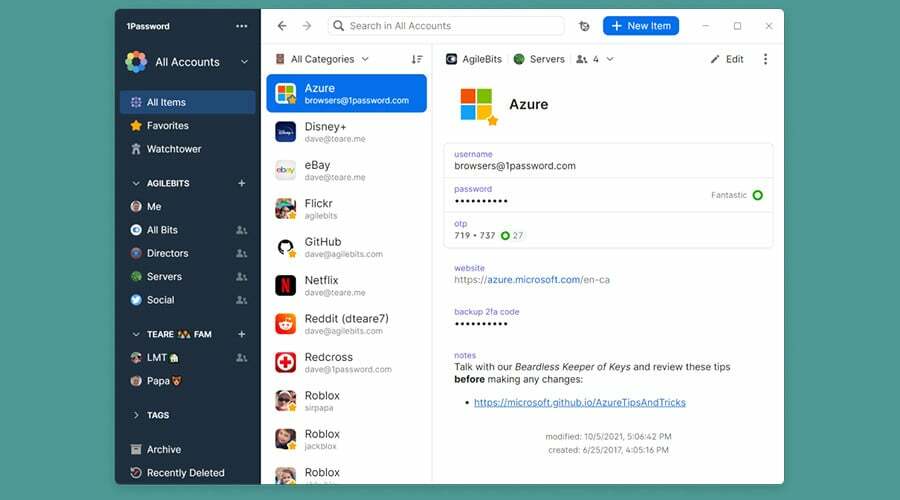
목록을 시작하는 것은 우리가 시장에서 최고의 암호 관리자 중 하나로 간주하는 1Password입니다. 정보를 안전하게 유지하기 위해 다양한 보안 기능이 있습니다.
기본 패키지의 일부로 이중 인증과 종단 간 암호화가 함께 제공됩니다. 비밀번호를 저장하는 것 외에도 앱은 다른 유형의 민감한 정보를 저장할 수 있습니다.
신용 카드 정보, 중요한 메모, 심지어 소프트웨어 라이센스까지 1Password로 보호되는 자격 증명의 일부에 불과하므로 올인원 솔루션이 되는 데 효과적입니다.
Microsoft Edge의 경우 브라우저와 쉽게 통합되어 즐겨찾는 웹 사이트의 로그인 자격 증명을 빠르게 자동 입력하여 많은 시간과 번거로움을 줄일 수 있습니다.
1Password는 장치 간 동기화도 제공합니다. 즉, 다른 Windows PC에서 iPhone 또는 Android 장치에 이르기까지 다른 장치 간에 암호를 공유할 수 있습니다.
1Password는 잘못될 일이 없습니다. 이 관리자의 주요 문제는 장기간 사용하려면 비용을 지불해야 한다는 것입니다.

1비밀번호
이 사랑스러운 패스 관리자를 사용하여 암호를 저장하고 보호하십시오.
로보폼 – 최고의 암호 허브
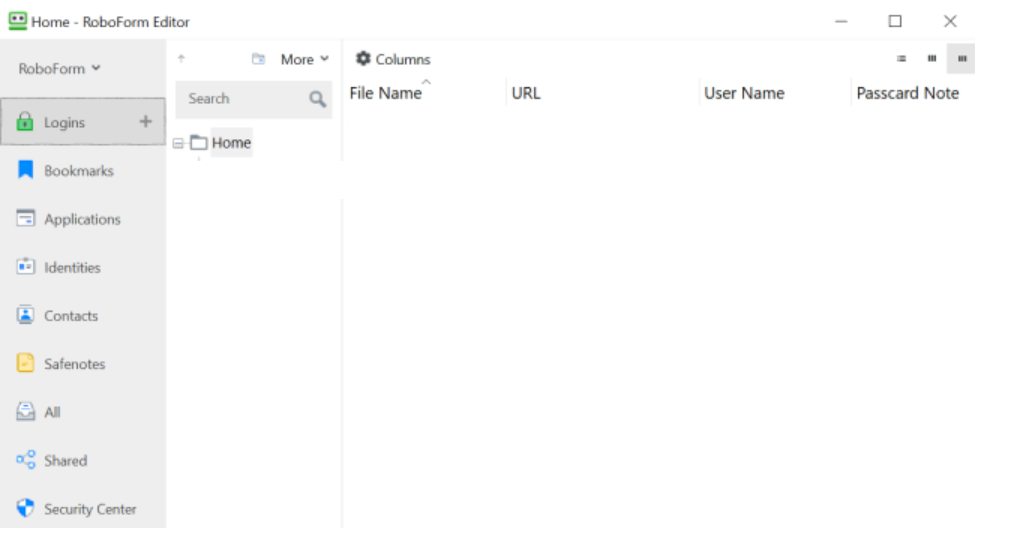
차세대 암호 관리자는 Edge 브라우저에 적합할 뿐만 아니라 다른 장치에 대한 다중 플랫폼 지원과 함께 제공됩니다.
Edge에서 완벽한 탐색을 위해 이 암호 솔루션을 활용하고 모든 온라인 자격 증명을 한 곳에서 안전하게 유지할 수 있습니다.
먼저 인터페이스에 대해 알아보겠습니다. Roboform은 더 많은 구조와 명료성을 위해 간단한 UI와 따라하기 쉬운 메뉴를 제공합니다.
따라서 필요한 만큼 암호를 효율적으로 저장하고 온라인 검색 중에 한 번의 클릭으로 암호를 사용할 수 있습니다. 자동 채우기 옵션을 사용하면 항목을 클릭하고 섹션을 자동으로 완성할 수 있습니다.
이 외에도 Edge 및 기타를 포함한 모든 브라우저에서 사용할 수 있도록 클라우드에서 암호 동기화와 같은 이점을 얻을 수 있는 유용한 기능이 있습니다.
또한 모든 웹 암호를 폴더에 정리하고 필수 로그인을 고정하거나 암호 검색 유틸리티를 사용할 수도 있습니다.

로보폼
이 암호 관리자를 사용하여 최신 AI 혜택을 위해 Edge 브라우저에서 자유롭게 탐색하십시오.
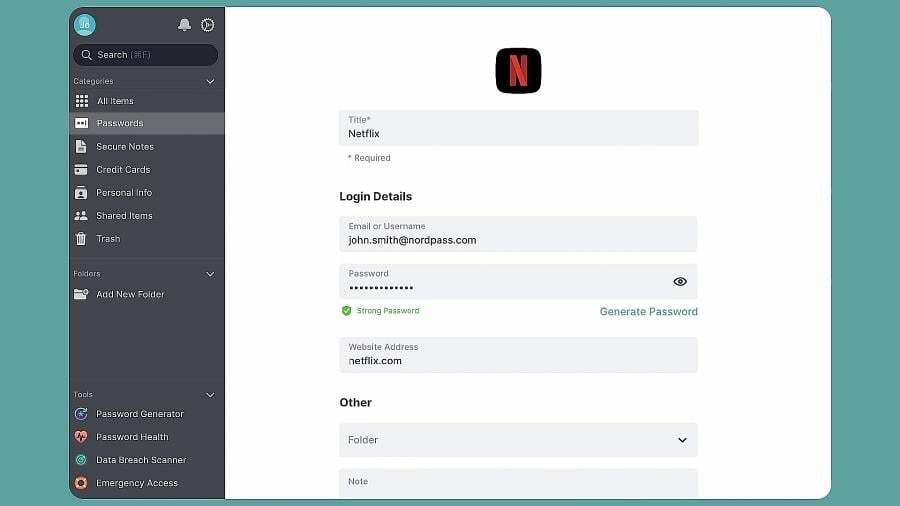
Dashlane과 마찬가지로 Nordpass에는 XChaCha20 암호화, Google이 서비스에 사용하는 보호 형식입니다.
XChaCha20은 AES-256보다 나은 몇 가지 이점이 있는 상당히 새로운 기술입니다. 예를 들어 AES-256을 사용하려면 컴퓨터에 특수 하드웨어 가속 기능이 있어야 합니다.
성능은 저하되지만 이 사양 없이 실행할 수 있습니다. 반면에 XChaCha20은 작동하는 데 특별한 요구 사항이나 기능이 필요하지 않습니다.
최신 컴퓨터에는 일반적으로 이러한 특수 하드웨어 가속 기능이 있으므로 큰 장애가 되지 않습니다. 그러나 오래된 컴퓨터를 사용하는 경우 필요한 도구가 없을 가능성이 높습니다.
볼트의 모든 비밀번호를 스캔하여 취약성을 확인하는 비밀번호 상태 기능이 있습니다. 취약한 비밀번호가 발견되면 앱에서 업데이트를 권장합니다.
따라서 다음을 수행할 수 있는 암호 관리자를 찾고 있다면 신속하게 정보를 암호화 오래된 컴퓨터에서는 NordPass를 적극 권장합니다.

노드패스
가장 신뢰할 수 있는 이 솔루션으로 웹 암호와 데이터를 암호화하십시오.
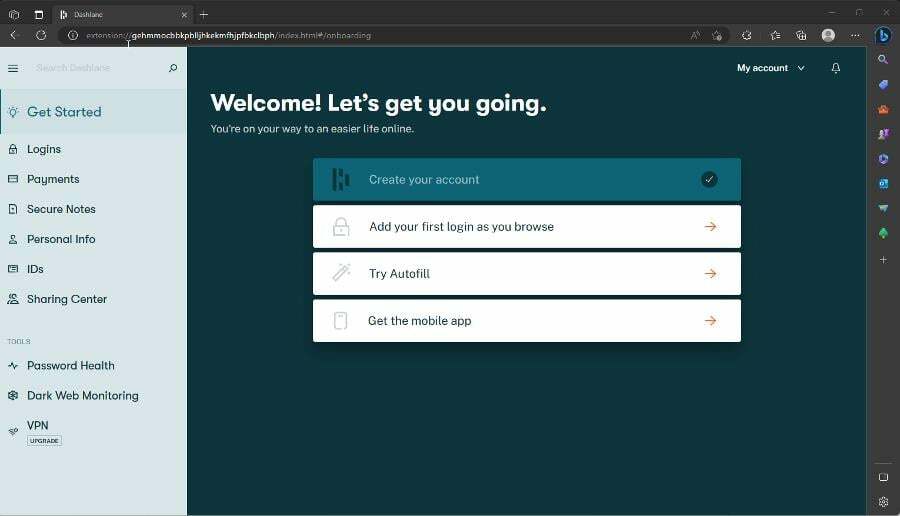
Dashlane을 특히 우수한 암호 관리자로 만드는 것은 AES-256(Advanced Encryption Standard) 암호화를 서비스에 통합한다는 것입니다. 그러나 그것은 무엇을 의미합니까?
AES-256 암호화는 지나치게 기술적이지 않으면서 256비트 키를 사용하여 정보를 암호로 변환합니다. 즉, 데이터를 해독할 수 없는 것으로 뒤섞습니다.
음, 나쁜 배우들에게는 해독이 불가능합니다. Dashlane에는 정보를 다시 통합할 수 있는 도구가 있습니다. 미국 정부가 기밀 정보를 보호하기 위해 AES-256 암호화를 사용한다는 점도 언급할 가치가 있습니다.
Dashlane 사용자는 강력한 보호를 받고 있습니다. AES-256 외에도 관리자는 브라우저 확장을 통해 Microsoft Edge와 원활하게 통합할 수 있습니다.
이렇게 하면 웹 사이트의 로그인 자격 증명을 자동으로 채워 시간과 번거로움을 줄일 수 있습니다.
Dashlane의 데스크톱 버전은 없습니다. 모두를 통해 이루어집니다. 브라우저 확장, 또는 바탕 화면 바로 가기를 만들 수 있습니다.
⇒DashLane 받기
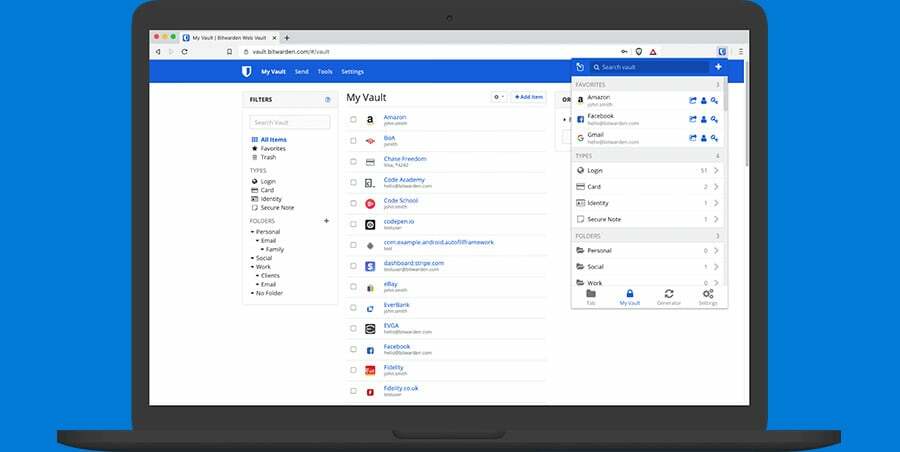
Keeper는 이 목록의 다른 항목만큼 잘 알려져 있지 않을 수 있지만 사용자를 보호하는 데 있어 서툴지 않습니다. 다른 것과 동일한 이중 인증 도구가 있습니다.
Microsoft Edge와 통합하여 웹 사이트의 로그인 자격 증명을 자동으로 채울 수 있습니다. 브라우저 확장 기능은 암호 공유를 제공하여 사람들을 안전하게 신뢰할 수 있도록 암호를 제공할 수 있습니다.
그리고 Keeper 상단의 체리는 Dashlane과 마찬가지로 민감한 정보를 보호하는 AES-256 암호화입니다. 이 서비스에는 모든 장치에서 암호에 액세스할 수 있는 장치 간 동기화도 있습니다.
Keeper 고유의 Keeper DNA 기능은 생체 인식 인증을 사용하여 추가 보안 계층을 제공합니다. 이는 스마트워치에만 해당됩니다.
Keeper DNA는 Microsoft Edge 사용자에게는 큰 의미가 없을 수 있지만 스마트워치를 소유하고 있다면 고려해야 할 사항입니다.

관리인
이 최고의 사이버 보안 도구로 안정적인 암호 보안을 확보하십시오.
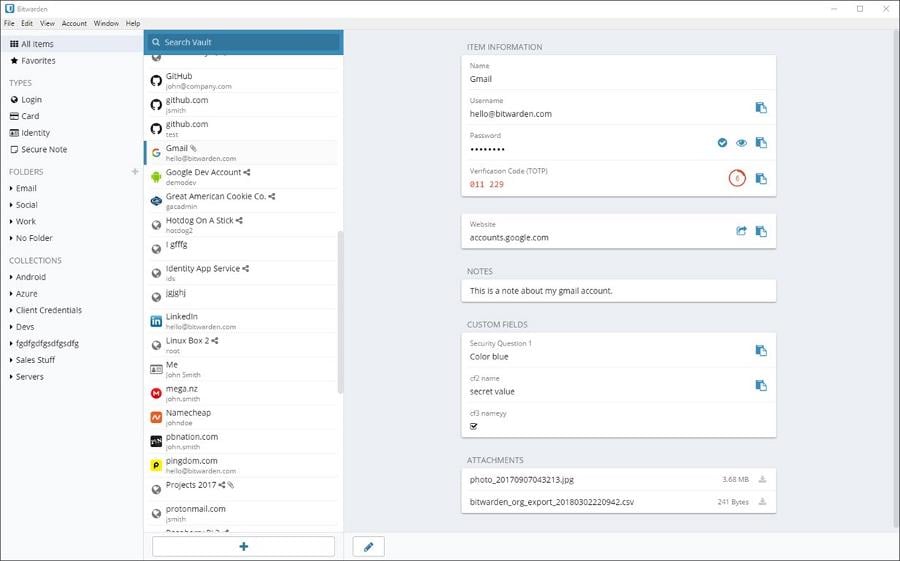
다음 목록은 1Password와 공통점이 많은 인기 있는 또 다른 암호 관리자인 Bitwarden입니다. 또한 패키지의 일부로 이중 인증 및 종단 간 암호화가 있습니다.
또한 이 서비스에는 사용자가 다른 PC, Mac, iPhone 또는 Android 장치와 같은 모든 장치에서 암호에 액세스할 수 있도록 하는 장치 간 동기화가 있어 쉽게 관리할 수 있습니다.
Bitwarden의 고유한 무료 버전은 암호 저장 및 자동 채우기와 같은 일부 기본 기능에 대한 액세스를 제공합니다. 그리고 원하는 만큼 보관할 수 있습니다. 1Password의 무료 평가판은 2주간 지속됩니다.
유료 버전은 암호화된 파일 저장과 같은 중요한 도구를 추가합니다. Bitwarden은 완전히 오픈 소스이므로 보안 전문가와 같은 누구나 코드를 읽을 수 있습니다.
이것은 모든 암호 관리자가 가져야 하는 중요한 측면입니다. 개발자가 암호 관리자에 대해 자신감을 갖고 작동 방식을 투명하게 유지하는 것이 중요합니다.
또한 Bitwarden은 사용자 친화적인 인터페이스를 갖추고 있으며 브라우저와 통합되어 다른 서비스에 대한 자격 증명을 자동으로 채울 수 있습니다.
⇒비트워든 받기
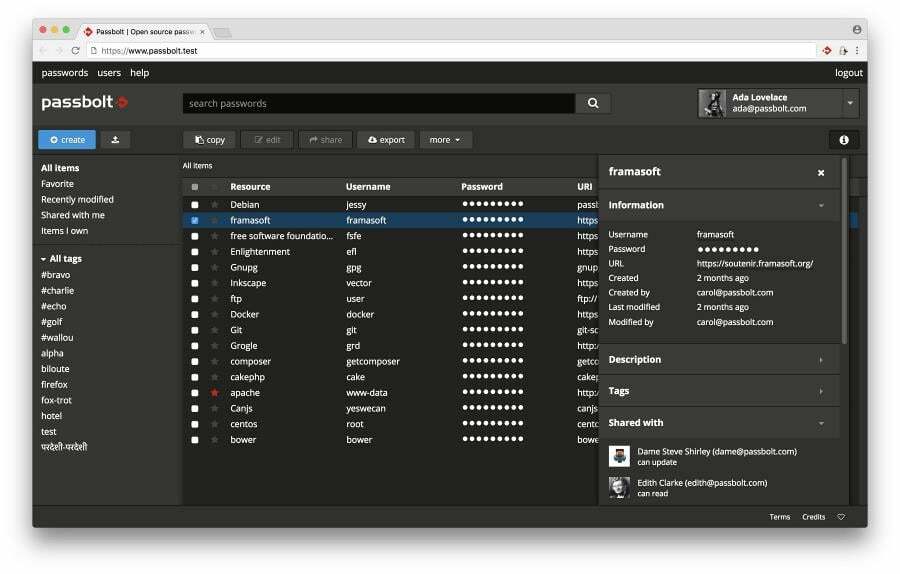
Passbolt는 Bitwarden과 같은 오픈 소스이기도 한 또 다른 훌륭한 암호 관리자입니다. 그리고 Bitwarden과 마찬가지로 오픈 소스가 되는 목표는 회사가 숨길 것이 없다는 것을 사용자에게 보여주는 것입니다.
사람들에게 가능한 한 투명하고 모든 사람의 암호가 안전하게 관리되고 있음을 확인하는 것을 목표로 합니다. 이 둘의 주요 차이점은 Passbolt가 기업용이라는 것입니다.
무료 버전인 Passbolt Community는 개인 및 공유 폴더에 대한 액세스, 암호 관리 및 공유, 이중 인증 등을 제공합니다.
한 달에 약 40달러에 Passbolt Business는 사용자를 회사 디렉터리와 동기화하고 누군가 암호를 분실한 경우 계정 복구 기능을 추가합니다.
Passbolt Enterprise라는 프리미엄 버전이 있어 기업에서 요구 사항을 충족하는 맞춤형 관리자를 만들 수 있습니다.
원하는 제품에 따라 가격이 다를 수 있으므로 먼저 Passbolt 영업 담당자에게 문의해야 합니다. 이 계층의 기능에는 재해 복구 컨설팅이 포함됩니다.
당신만을 위한 것을 찾고 있더라도 Passbolt는 여전히 좋은 선택입니다. Edge와 통합되어 로그인 자격 증명을 자동으로 채우고 브라우저 확장 프로그램에 암호 공유 기능이 있습니다.
⇒패스볼트 받기

![PDF를 회전하고 변경 사항을 저장하는 방법 [Edge, Windows 10]](/f/ccd635fe175495997bf46aa16031d658.jpg?width=300&height=460)
